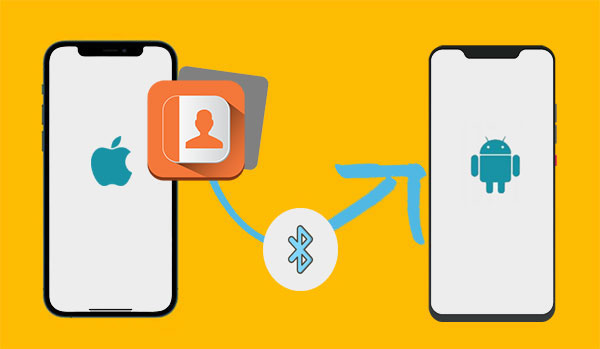
Para guardar los contactos de su iPhone en su nuevo teléfono Android brillante, es probable que los transfiera en lugar de ingresar manualmente todos los nombres, números y otra información para cada uno. Como sabemos, Bluetooth es una tecnología inalámbrica integrada en la mayoría de los teléfonos inteligentes. Entonces, ¿cómo transfiero los contactos de iPhone a Android/Samsung usando Bluetooth sin cables, adaptadores o software adicional?
Honestamente, la premisa de Cómo transferir contactos de iPhone a Android a través de Bluetooth es si la transmisión es factible. Ahora, primero nos detendremos en la consulta antes de continuar.
Parte 1: ¿Puede enviar contactos a través de Bluetooth a Android desde iPhone?
¡No! No es posible transferir contactos de un iPhone a un dispositivo Android usando Bluetooth debido a la incompatibilidad de los datos de contacto entre los dos sistemas operativos. El estricto control de Apple sobre iOS previene el intercambio de archivos Bluetooth entre dispositivos Apple, como transferir archivos de un iPhone a otro o una Mac, así como a otros dispositivos sin manzanas como Android.
Bluetooth en un iPhone solo está destinado a conectarse a otros dispositivos como auriculares, teclados inalámbricos, ratones y Airdrop. Para realizar la transferencia de contactos Bluetooth, puede usar herramientas o servicios especializados, como la herramienta de transferencia de teléfono: transferencia móvil para dispositivos móviles, iCloud, google Drive, correo electrónico, etc. A continuación, explicaremos esto para que el artículo sea más referencial.
Leer también:
Parte 2: Transfiera los contactos de iPhone a Android sin Bluetooth (4 maneras rápidas)
Forma 1: Transfiera los contactos de iPhone a Android de un solo toque (más eficiente)
Como una herramienta de migración de datos versátil, la transferencia de Mobilekin para Mobile (WIN y Mac) permite a los usuarios copiar varios tipos de datos entre diferentes dispositivos, incluidos iPhones, iPads y Androids. Este programa permite la transferencia de contactos y es bastante fácil de usar, incluso para aquellos con poca experiencia. Es compatible con una amplia gama de dispositivos iOS y Android y garantiza una transferencia de datos eficiente y segura sin preocuparse por la pérdida de calidad.
Características principales de la transferencia de Mobilekin para dispositivos móviles:
- Transfiera fácilmente los contactos de iPhone a Android sin Bluetooth.
- Sincrita los datos entre dispositivos Android, entre dispositivos Apple, y transfiera datos de Android a iPhone/iPad/iPod Touch.
- Admite varios tipos de datos, incluidos contactos, mensajes de texto, registros de llamadas, música, videos, fotos, aplicaciones, documentos, etc.
- Ofrezca conexiones directas, clics fáciles, velocidades de transferencia rápida, protección de la privacidad, preservación de la calidad del archivo original y servicios postventa sin problemas, entre otras características.
- Work well with overall iOS devices, including iPhone 14/14 Plus/14 Pro (Max), iPhone 13/13 Pro (Max)/13 mini/12/12 Pro (Max)/12 mini, iPhone 11/11 Pro/11 Pro Max, iPhone X/XR/Xs/Xs Max, iPhone 8/8 Plus, iPhone 7/7 Plus, iPhone 6/6S/6 Plus, iPod touch, iPad, Samsung, LG, Huawei, HTC, OPPO, Xiaomi, Motorola, Sony, etc.
- No divulgará su privacidad.
![]()
![]()
¿Cómo transfiero los contactos de iPhone a Samsung/Android con la transferencia de Mobilekin para dispositivos móviles?
Paso 1. Primero, descargue e instale el programa inteligente en su computadora y ábralo. La interfaz le pedirá que conecte sus dispositivos a la computadora.
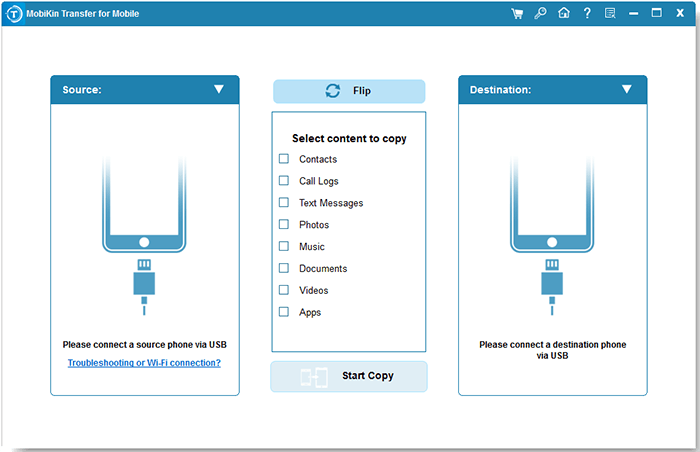
Paso 2. A continuación, haga la conexión utilizando los cables USB apropiados. Es posible que deba habilitar la depuración USB en su teléfono Android y tocar «confianza» en su iPhone para asegurarse de que el software reconozca ambos.
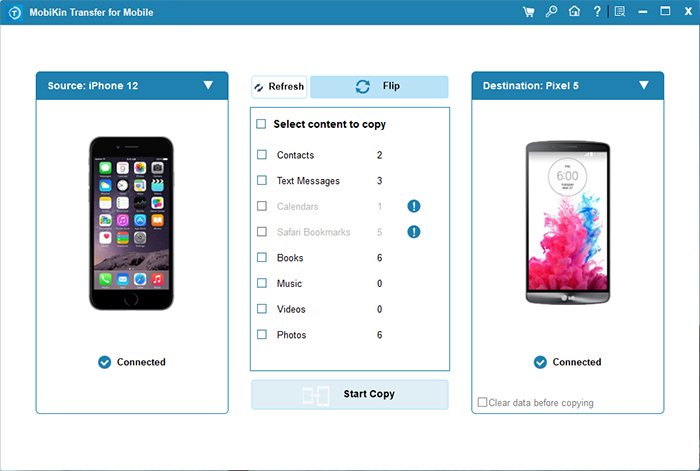
Consejos: Después del reconocimiento, asegúrese de que su iPhone esté designado como el «dispositivo de origen» y su teléfono Android se identifica como el «dispositivo de destino». Si están etiquetados incorrectamente, simplemente haga clic en el botón «Flip» para cambiar sus posiciones.
Paso 3. Una vez que los dispositivos están conectados, seleccione la casilla de verificación «Contactos» en el medio del panel y haga clic en el botón «Iniciar copia» para iniciar la transferencia de contacto desde iPhone a Android.
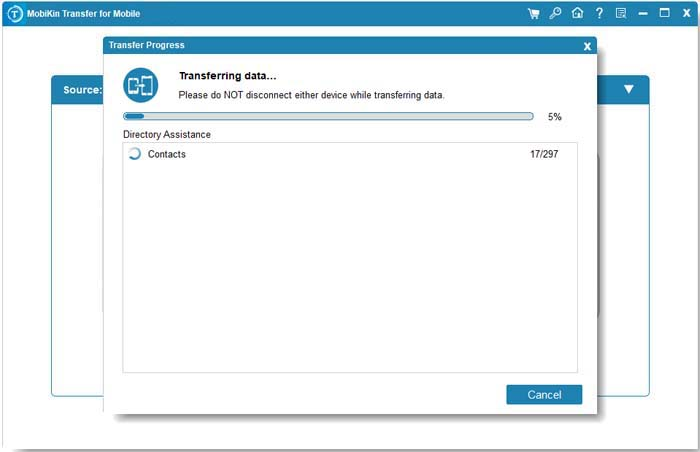
Forma 2: Enviar contactos de iPhone a Android con iCloud
Para transferir contactos de un iPhone a un dispositivo Android sin usar aplicaciones de terceros o sincronizar, puede exportar el VCard desde iCloud a su computadora e importar contactos desde archivos VCF a Android manualmente. Un archivo VCARD (.VCF) es un formato de archivo estandarizado que puede contener la información de contacto y es fácilmente legible por todos los tipos de teléfonos, lo que lo convierte en un formato ideal para transferir contactos entre dispositivos.
¿Cómo transferir contactos de iPhone a Android a través de iCloud?
- Inicie la aplicación «Configuración» en su iPhone y seleccione su perfil de usuario.
- Toque «iCloud» y asegúrese de que «contactos» se active para cargar sus contactos a su cuenta iCloud.
- En su computadora, abra un navegador web y vaya a iCloud.com. Inicie sesión con su ID de Apple.
- Haga clic en «Contactos» y luego el icono de engranaje ubicado en la esquina inferior izquierda de la pantalla.
- Elija «Seleccione todo», haga clic en el icono de engranajes nuevamente y seleccione «Exportar VCard».
- Copie los VCards a su dispositivo Android utilizando un método de su elección.
- Puede conectar el dispositivo a su computadora a través de USB y transferir los archivos a su almacenamiento interno o tarjeta SD.
- Abra la aplicación Contactos en su dispositivo Android y toque el icono del menú. Luego, seleccione «Configuración»> «Importar».
- Elija «.vcf archivo» y seleccione la cuenta a la que desea importar los contactos.
- Seleccione los archivos VCARD que desea importar y ya está.
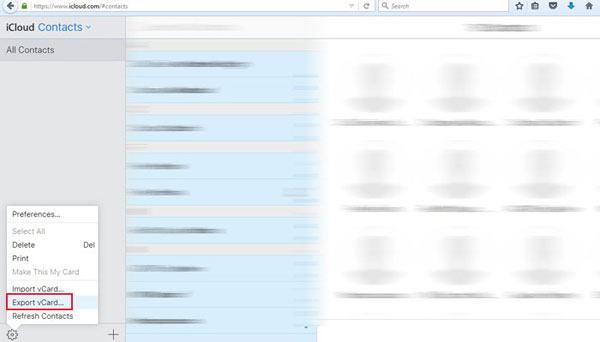
Ver más:
Forma 3: Copie contactos de iPhone a Android a través de Google Drive
Puede transferir contactos de un iPhone a un dispositivo Android respaldándolos con Google Drive. Habilitar contactos de Gmail en su iPhone permitirá que la unidad realice una copia de seguridad automáticamente de todos sus contactos a la vez. Tenga en cuenta que los contactos pueden no sincronizarse sin problemas si su conexión a Internet o su red Wi-Fi es inestable y hay un límite de almacenamiento en el almacenamiento en la nube.
Learn more: ¿Cómo transferir contactos de mi teléfono ZTE a mi computadora? ¡Aquí está la respuesta!
¿Cómo transferir/enviar contactos a través de Bluetooth con Google Drive?
- Descargar el Google Drive Aplicación e inicie sesión con su cuenta de Google.
- Luego, haga clic en el icono «Menú» en la esquina superior izquierda de la aplicación y seleccione «Configuración».
- A continuación, elija «copia de seguridad» y seleccione «Contactos».
- Confirme que se enciende «Realizar contactos de Google», y si lo prefiere, puede habilitar la copia de seguridad para «Calendario» y «Fotos y videos».
- Una vez que haya realizado sus selecciones, toque la flecha posterior y haga clic en «Iniciar copia de seguridad».
- Dependiendo de la cantidad de datos que respalde, la copia de seguridad puede llevar algún tiempo. (¿Google Drive no funciona?)
- Una vez completado, simplemente abra su aplicación «Contactos» en su dispositivo Android (iniciado en la misma cuenta de Google) para ver sus contactos.
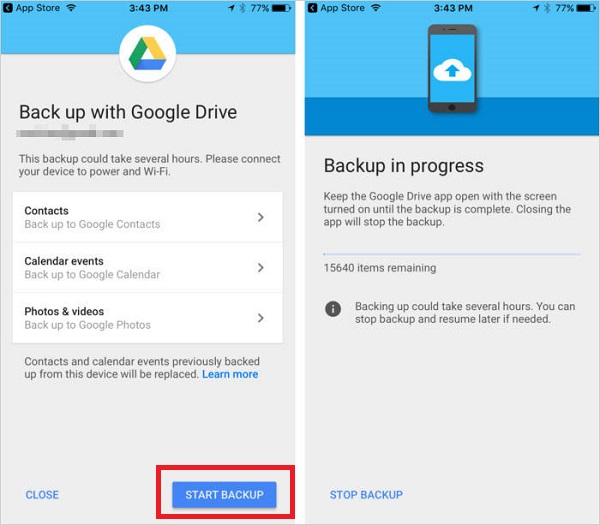
Forma 4: Transfiera los contactos de iPhone a Samsung/Android a través del correo electrónico
La opción final para transferir contactos de iPhone a Android implica un enfoque manual, que puede ser útil si tiene un pequeño número de contactos o solo desea transferir otros específicos. Sin embargo, esto puede llevar mucho tiempo y poco práctico para aquellos con una larga lista de contactos.
¿Cómo enviar contactos de iPhone a Android por correo electrónico?
- Comience abriendo la aplicación de contactos en su iPhone.
- Localice el contacto específico que desea transferir y seleccionarlo para ver su información.
- Después de eso, desplácese hacia abajo hasta que encuentre la opción «Compartir contacto».
- Si envía un correo electrónico al contacto, ingrese su dirección de correo electrónico y envíelo.
- Cuando desee enviar mensajes de texto al contacto, ingrese el número de teléfono de su dispositivo Android y envíe el mensaje.
- Después de estos pasos, puede transferir manualmente sus contactos desde su iPhone a Android.

Llamándolo una envoltura
Anteriormente, dijimos que no es práctico transferir contactos de iPhone a Android a través de Bluetooth. No obstante, las 4 técnicas mencionadas anteriormente, que actúan como alternativas viables, pueden copiar contactos a Android desde un iPhone sin problemas. Simplemente necesita elegir el más deseable para usted.
Como se indicó anteriormente, el uso de un cable USB para la migración de datos tiende a ser más rápido y seguro, y la transferencia de Mobilekin para dispositivos móviles facilita la transferencia de iPhone a contactos de Android de esta manera. Por lo tanto, pruébelo ahora después de la fácil descarga e instalación.
![]()
![]()
